Comprender y personalizar la página de resultados de la búsqueda
14 min
En este artículo
- Comprender la página de resultados de búsqueda
- Personalizar la visualización de la página
- Administrar las pestañas en la página
- Ajustar el estilo de tu página de resultados de búsqueda
- Personalizar el diseño de la página de resultados de búsqueda
- Ajustar las imágenes en la página de resultados de búsqueda
Cuando los visitantes buscan en el sitio usando Wix Búsqueda en el sitio, los resultados de la búsqueda se muestran claramente en una página de resultados de búsqueda.
Puedes cambiar el estilo y el diseño de la página Resultados de la búsqueda, incluidas las fuentes, el fondo y el borde.
Comprender la página de resultados de búsqueda
Cuando agregas Wix Búsqueda en el sitio, también se agrega a tu sitio una nueva página oculta llamada Resultados de búsqueda (Search Results). Tus visitantes solo pueden ver esta página cuando buscan un término en tu barra de búsqueda.
La página Resultados de la búsqueda incluye 3 elementos:
- Barra de búsqueda: este campo permite a los visitantes volver a buscar fácilmente en tu sitio desde la página de resultados de búsqueda, sin tener que desplazarse a la otra barra de búsqueda.
- Menú de resultados: este menú clasifica los resultados de búsqueda según la ubicación de los resultados (por ejemplo, páginas del sitio, entradas de blog, tiendas).
- Resultados de la búsqueda: estos son los resultados de la frase de búsqueda de tu visitante. Si no se encuentran resultados, se muestra el mensaje "No hay resultados".
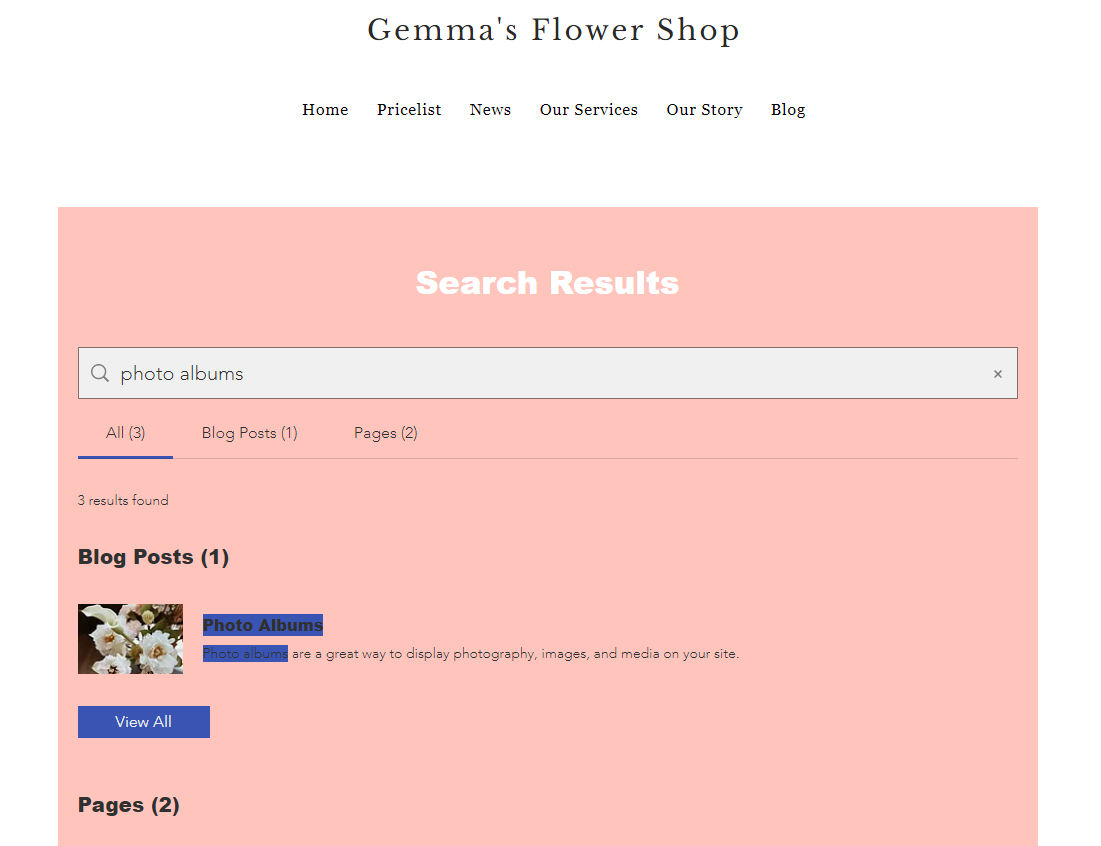
Personalizar la visualización de la página
Decide qué opciones están disponibles para los visitantes que navegan por la página Resultados de la búsqueda. Puedes mostrar una barra de búsqueda en la página, habilitar la pestaña "Todos" para mostrar resultados de todas las categorías y personalizar el mensaje "Resultados encontrados".
Editor de Wix
Editor de Wix Studio
- Haz clic en Páginas y menú
 a la izquierda del editor.
a la izquierda del editor. - Haz clic en la página Resultados de la búsqueda.
- Haz clic en el elemento de resultados de búsqueda en la página.
- Haz clic en Ajustes.
- Haz clic en la pestaña Mostrar.
- Elige qué hacer a continuación:
- Habilita la palanca Mostrar en barra de búsqueda en página de resultados para agregar una barra de búsqueda. Ingresa el texto del marcador de posición que debe aparecer en la barra de búsqueda.
- Haz clic en la palanca Activar la pestaña Todos para mostrar una pestaña adicional que centraliza los resultados de todas las categorías.
- Decide qué incluye el mensaje "Resultados encontrados": el número de resultados, el término de la búsqueda del visitante o ambos (por ejemplo, "23 ítems encontrados para 'Camiseta'").
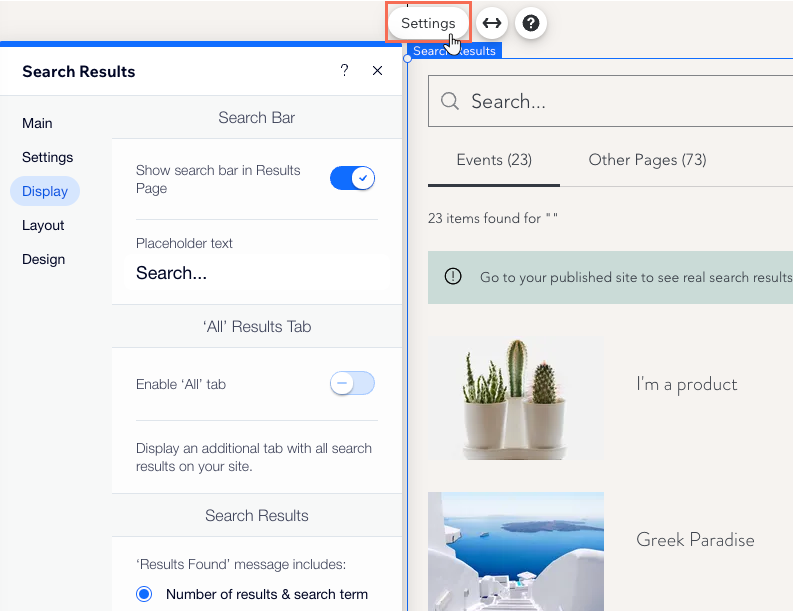
Administrar las pestañas en la página
La página Resultados de la búsqueda organiza los resultados en pestañas. Puedes determinar el orden de las pestañas según lo que quieras promocionar. También puedes cambiar el nombre de las pestañas y ocultar aquellas que no deseas mostrar.
Editor de Wix
Editor de Wix Studio
- Haz clic en Páginas y menú
 a la izquierda del editor.
a la izquierda del editor. - Haz clic en la página Resultados de la búsqueda.
- Haz clic en el elemento de resultados de búsqueda en la página.
- Haz clic en Ajustes.
- Haz clic en la pestaña Ajustes.
- Elige qué hacer a continuación:
Reordenar las pestañas
Renombrar las pestañas
Ocultar o mostrar una pestaña
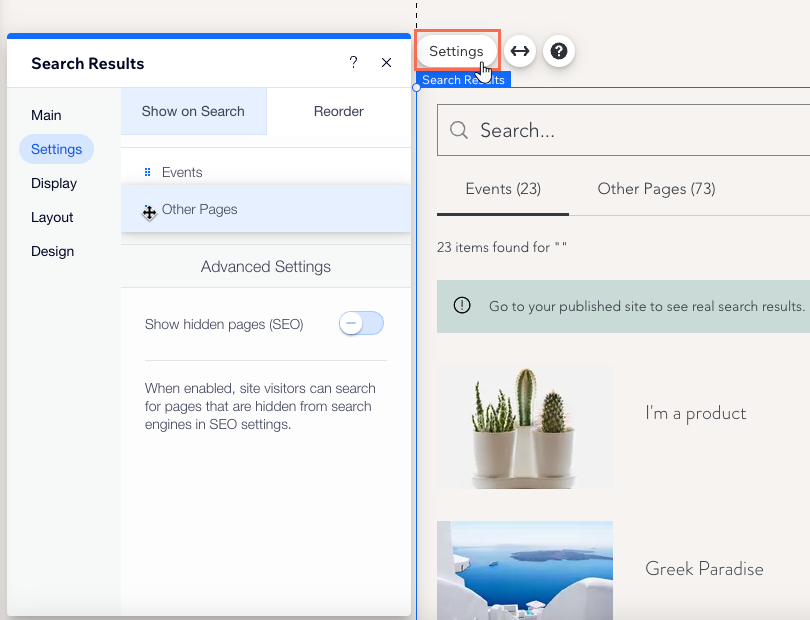
Ajustar el estilo de tu página de resultados de búsqueda
Personaliza el estilo eligiendo la alineación del menú y la barra de paginación. También puedes elegir el número de resultados que se muestran en cada página.
Editor de Wix
Editor de Wix Studio
- Haz clic en Páginas y menú
 a la izquierda del editor.
a la izquierda del editor. - Haz clic en la página Resultados de la búsqueda.
- Haz clic en el elemento de resultados de búsqueda en la página.
- Haz clic en Ajustes.
- Haz clic en la pestaña Estilo.
- Configurar el diseño de la página:
- ¿Cómo se alinea el menú de resultados?: selecciona si el menú de resultados está alineado a la izquierda, al centro o a la derecha.
- Número de resultados por página: arrastra el control deslizante para aumentar o disminuir el número.
- ¿Cómo se alinea la barra de paginación?: selecciona si la barra de paginación está alineada a la izquierda, al centro o a la derecha.
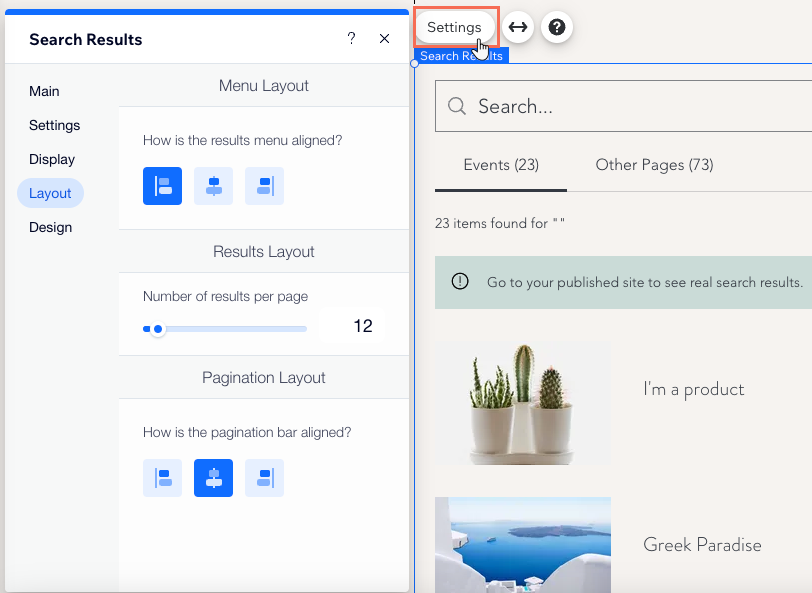
Personalizar el diseño de la página de resultados de búsqueda
Puedes personalizar la fuente y el diseño de color de todos los aspectos de tu Página de Resultados de búsqueda para que coincidan con tu sitio. Esto incluye la barra de búsqueda, el menú de resultados y la lista de resultados de búsqueda.
Editor de Wix
Editor de Wix Studio
- Haz clic en Páginas y menú
 a la izquierda del editor.
a la izquierda del editor. - Haz clic en la página Resultados de la búsqueda.
- Haz clic en el elemento de resultados de búsqueda en la página.
- Haz clic en Ajustes.
- Haz clic en la pestaña Diseño.
- Elige lo que quieras personalizar:
Barra de búsqueda
Menú de resultados
Resultados de la búsqueda
Botones
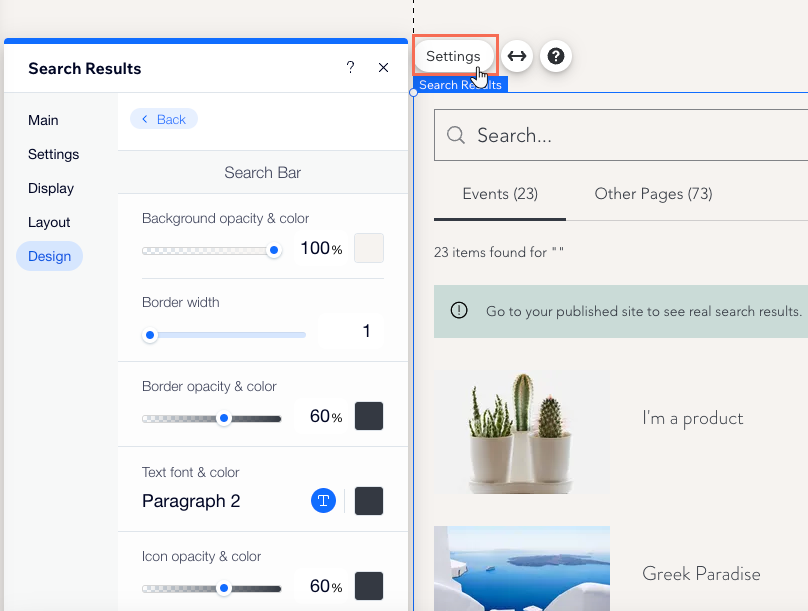
Ajustar las imágenes en la página de resultados de búsqueda
Las imágenes en miniatura de los resultados de búsqueda se toman de diferentes lugares, según el tipo de resultado. Puedes ajustar estas imágenes personalizando las opciones de la página.
Haz clic en una de las siguientes opciones para obtener más información sobre cómo ajustar las imágenes para diferentes tipos de páginas:
Imágenes de páginas estáticas
Páginas dinámicas
¿Quieres personalizar la barra de búsqueda del sitio?
Usa los ajustes de estilo y diseño para que se adapte al aspecto de tu sitio.



